通常、Mac では、Command キーを使用して連続していない複数のテキストを選択したり、Shift キーを押して隣接するテキストを選択したりできます。しかし、突然、テキストの選択セクションが機能しなくなりました。
Macでは、CommandまたはShiftキーでテキストをマルチ選択することはできません。何が問題なのでしょうか? この投稿では、いくつかのヒントを紹介します。問題を解決するための段階的な解決策を説明し、原因の分析にも役立ちます。
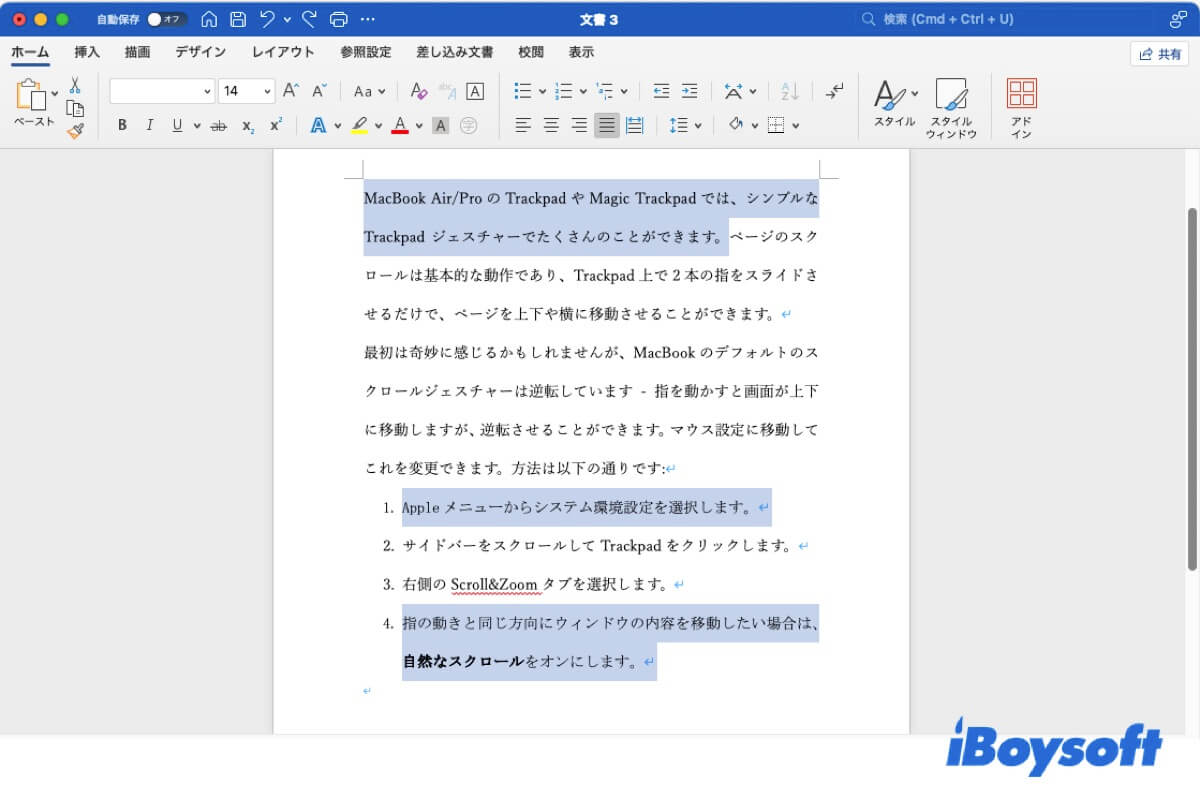
Macでテキストをマルチ選択できない理由
Macでテキストの複数選択が機能しないのは、macOS のアップデートが原因である可能性があります。Safari、テキストエディット、メモ など、最近の macOS Monterey、Ventura、Sonoma、Sequoiaのほとんどの Apple アプリでは、複数選択機能が機能しなくなりました。
また、最新バージョンの一部のサードパーティのアプリでは複数のテキスト選択がサポートされなくなる場合があります。たとえば、バージョン「'09」以降のPagesでは、もはやテキストのマルチ選択ができません。
どうやら、正しく操作しないと、もちろん Mac でテキストを複数選択できないようです。
友達に、なぜ彼らが自分のMacコンピュータでテキストをマルチ選択できないのかを伝えてください。
Macでテキストをマルチ選択できない場合、どうすればいいですか?
Word文書、Excel、Pages、テキストエディット、Firefox、Chrome、SafariなどのWebページなど、Macでテキストをマルチ選択できない場合、以下のトリックに従ってください。
マルチ選択方法が正しいかどうかを確認する
Mac でテキストを複数選択するにはどうすればいいですか? 連続していないテキストを複数選択するには、Command キーを押しながら、ドキュメントや Web ページ上の目的のテキストを同時に選択する必要があります。
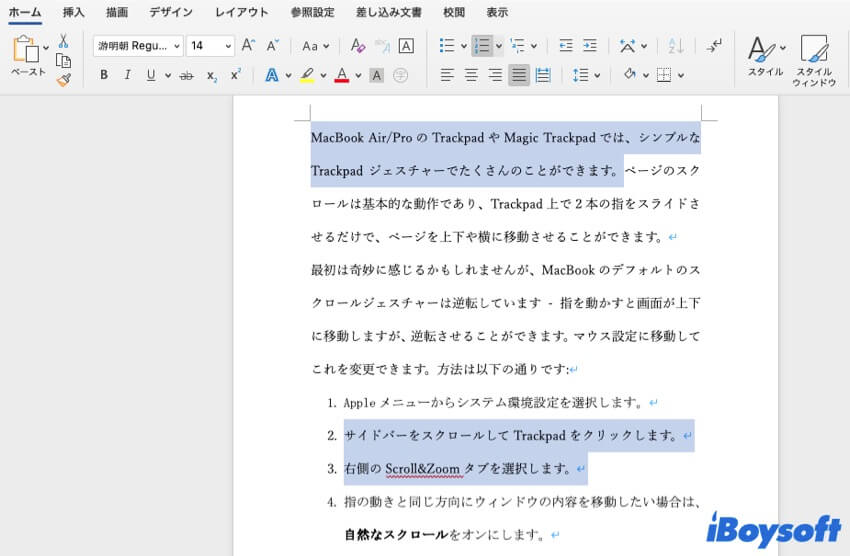
テキスト内の隣接する複数のセクションを選択するには、テキストの最初の行を選択し、Shift キーを押して、テキストの最後の行をクリックする必要があります。
テキスト全体をマルチ選択する場合は、テキストウィンドウをクリックしてアクティブにし、Command + Aのキーを同時に押します。
キーボードのキーが損傷していないかを確認する
キーボードが損傷している可能性があるか、キーボードのCMDキーとShiftキーが機能していない可能性があります。その場合、Mac でテキストを複数選択できません。
Command - C/V などの他のショートカットを使用して項目をコピーして貼り付け、Command キーが機能しているかどうかを確認できます。Command - Shift - 4 を使用して Mac 画面のスクリーンショットを撮り、Shift キーが使用可能かどうかを確認します。
アプリが複数のテキストの選択をサポートしているか確認する
テキストを複数選択する方法が正しく、キーボードが正常であることを確認したら、複数テキストを選択するアプリでそれが可能かどうかを確認できます。
- TextEdit は、特定のテキストの単一選択と、Shift キーによる隣接テキストの選択のみをサポートしています。
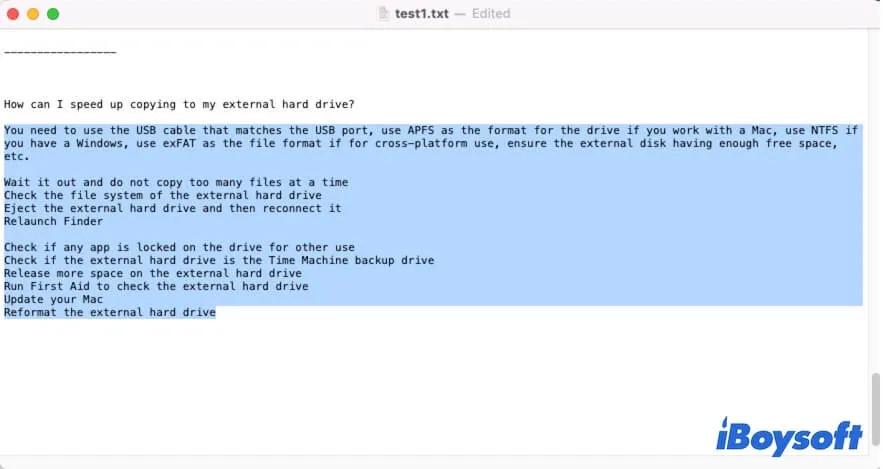
- Chromeでは、ShiftキーまたはCMDキーを使用して複数のファイルを選択することはMacでは機能しません。
- Safariでは、Command キーを使用してテキストを複数選択することはできませんが、Shift キーを使用することはできます。
- Microsoft Word と Excel では、Mac では Command キーと Shift キーの両方を使用してテキストを複数選択できます。
Macで複数のテキストの選択を実現する別の方法に変更する
CMD キーでテキストを複数選択できない場合は、Shift キーを使用して隣接するテキストを最初に複数選択してから、不要なセクションを削除できます。
Mac で Shift キーを使用して複数のファイルを選択することもできない場合は、マウスをドラッグしてテキスト上の必要なセクションを選択し、複数選択することができます。
さらに、アプリのAppleメニューの「編集」メニューをクリックし、「すべて選択」を選択することもできます。
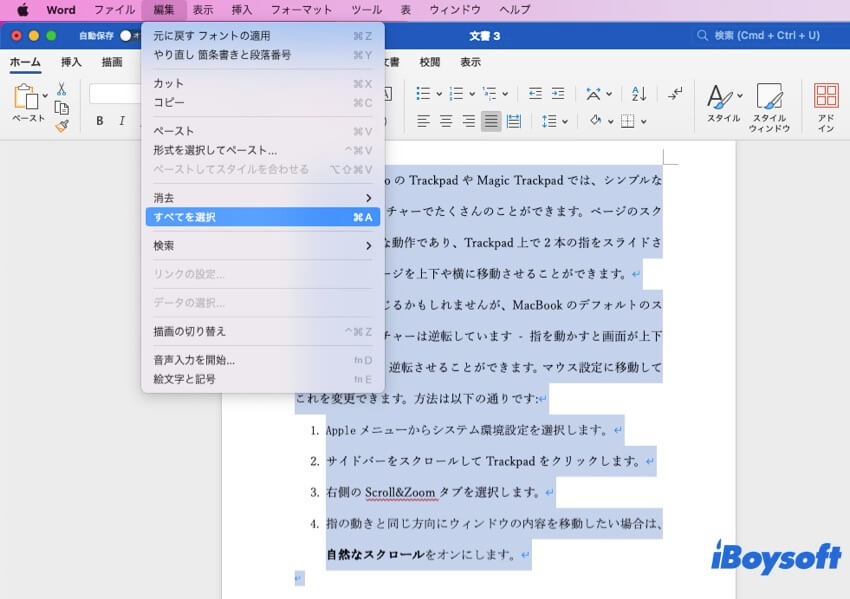
この投稿が役立ったと思ったなら、他の人と共有してください。
Macでテキストを複数選択できないに関するFAQ
- QMac での Shift キーが機能しない場合に、複数のアイテムを選択する方法はありますか?
-
A
テキストを複数選択するために、選択したい範囲をドラッグし、Command + C キーを押してコピーし、Command + V キーで貼り付けることができます。また、画面上部のアプリのメニューバーをクリックして 編集 > すべてを選択 を選択することもできます。
- QWord で複数の行を選択する方法はありますか?
-
A
Command キーを押しながら選択したい行を選択するか、Word ドキュメント内で複数の行をドラッグして選択することもできます。